win10从备份恢复系统
Win10系统备份恢复是一项非常重要的操作,可以帮助用户在系统崩溃或数据丢失时快速恢复系统和文件,Win10正式版系统备份恢复方法包括使用系统自带的备份和恢复工具,或者通过第三方软件进行备份和恢复操作。无论是个人用户还是企业用户,都应该定期备份系统和重要文件,以防意外情况发生。在备份系统时,最好选择可靠的存储设备,确保备份的数据安全可靠。愿每个用户都能掌握好Win10系统备份恢复的方法,保护好自己的数据。
具体步骤:
1.点击桌面左下角的“Windows”按钮,从打开的扩展面板中找到“设置”按钮点击进入。
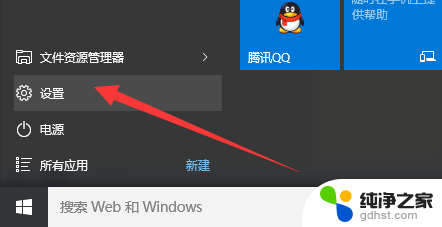
2.并从打开的“设置”界面中,找到“更新和安全”项点击进入详细设置界面。

3.待进入“更新和安全”界面后,切换到“备份”选项卡。点击“转到‘备份和还原(Windows7)”按钮,

4.从打开的新窗口中,点击“备份”栏目中的“设置备份”按钮。

5.此时将打开“设置备份”窗口,在此选择“保存备份的位置”。建议将备份文件保存到外部存储设备中。选择要备份文件的磁盘,点击“下一步”按钮。

6.接下来显示“备份的内容”选择界面,在此按默认选择(“请Windows选择(推荐)”)项。点击“下一步”按钮。

7.最后再确认一下所设备的备份选项,正确无误后点击“保存设置并进行备份”按钮。

8.此时将自动返回“备份和还原”界面,同时进入“系统备份”操作。整个过程大约需要一定的时间,在此耐心等待整个备份操作的完成。

以上就是win10从备份恢复系统的全部内容,有需要的用户就可以根据小编的步骤进行操作了,希望能够对大家有所帮助。
win10从备份恢复系统相关教程
-
 电脑系统如何恢复备份
电脑系统如何恢复备份2024-01-26
-
 win10怎样备份系统镜像
win10怎样备份系统镜像2024-09-19
-
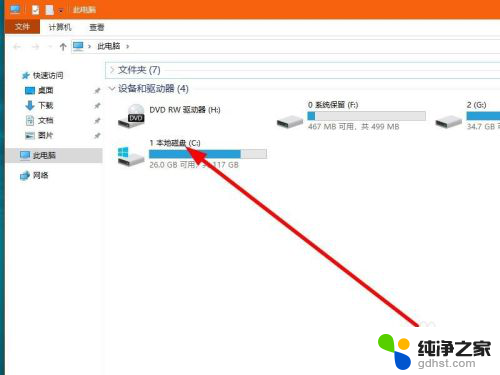 win10 itunes怎么备份系统
win10 itunes怎么备份系统2024-02-18
-
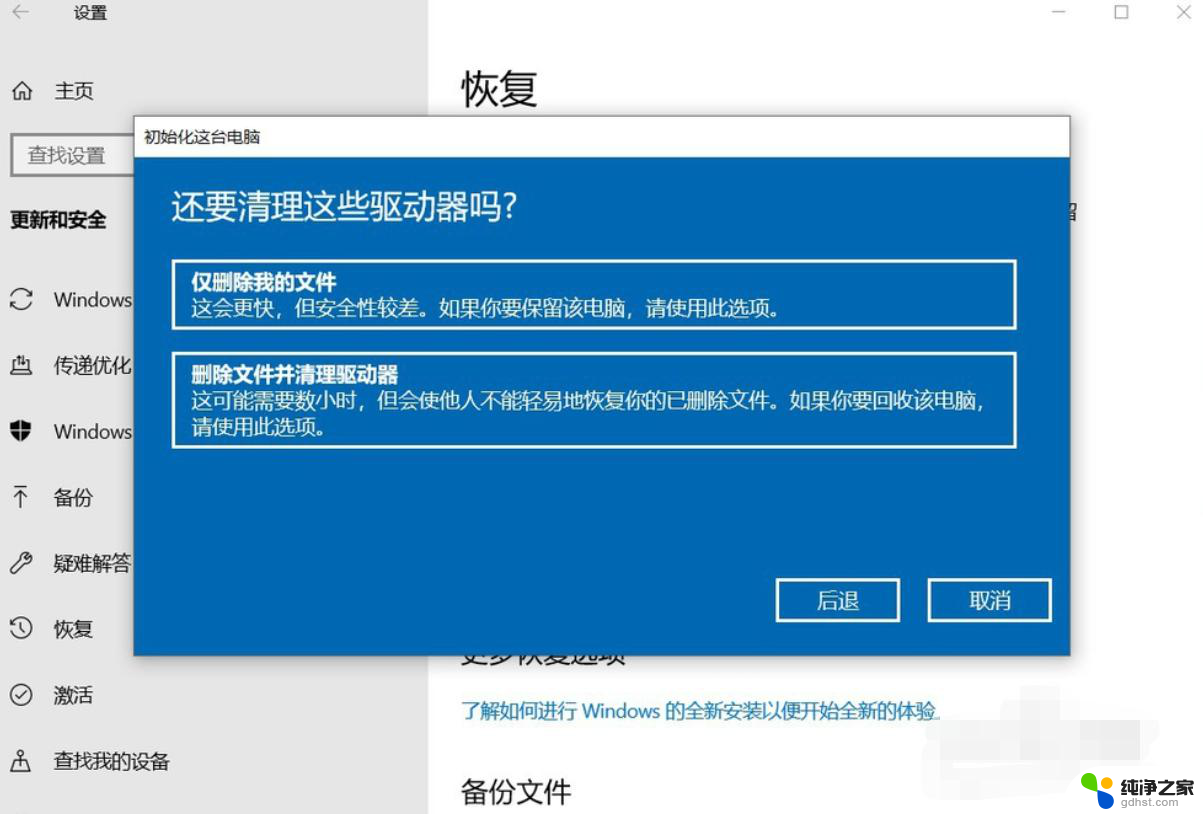 如何恢复电脑原来的系统win10
如何恢复电脑原来的系统win102024-09-29
win10系统教程推荐